Cómo hacer una flecha desplegable visible en todo momento en Excel (En 3 Pasos)
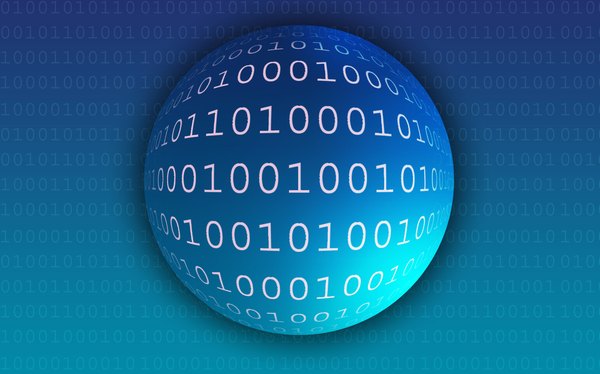
Hacer una flecha desplegable visible en todo momento en Microsoft Excel se puede realizar siguiendo unos sencillos pasos. Un control de lista desplegable en Excel también se conoce como un control "ComboBox". Un control ComboBox es una combinación de un cuadro de texto y un cuadro de lista. El control presenta una flecha que muestra una lista de elementos que se pueden elegir. Utiliza el evento "Worksheet_SelectionChange" para cambiar la ubicación de la lista desplegable cada vez que hagas clic en una nueva celda en Excel.
Paso 1
Inicia Microsoft Office Excel, haz clic en la pestaña de "Desarrolladores" y selecciona el icono "Insertar" en el panel de controles. Haz clic en el control "Cuadro combinado" y haz clic en cualquier celda de la hoja de cálculo para agregar un nuevo control de flecha desplegable.
Paso 2
Haz clic en "Visual Basic" para iniciar el Editor de Visual Basic y haz doble clic en "Sheet1" para abrir el módulo de VBA. Agrega el código siguiente para hacer el control desplegable visible en todo momento en la hoja de cálculo:
Private Sub Worksheet_SelectionChange(ByVal Target As Range) With ActiveWindow.VisibleRange ActiveSheet.Shapes("Drop Down 1").Top = .Top + 5 ActiveSheet.Shapes("Drop Down 1").Left = .Left + .Width - ActiveSheet.Shapes("Drop Down 1").Width - 45 End With End Sub
Paso 3
Vuelve a Microsoft Excel y desplázate hacia abajo hasta la fila 100. Haz clic en cualquier celda para hacer el control desplegable visible.
